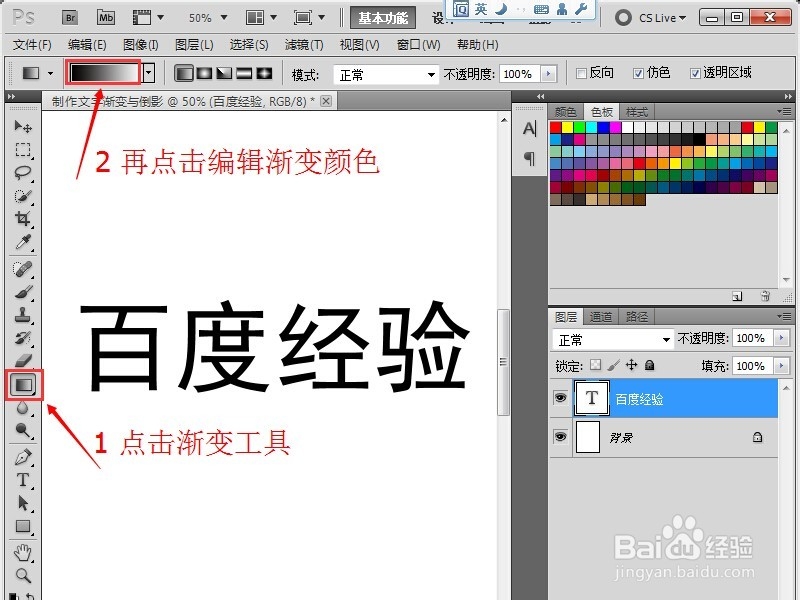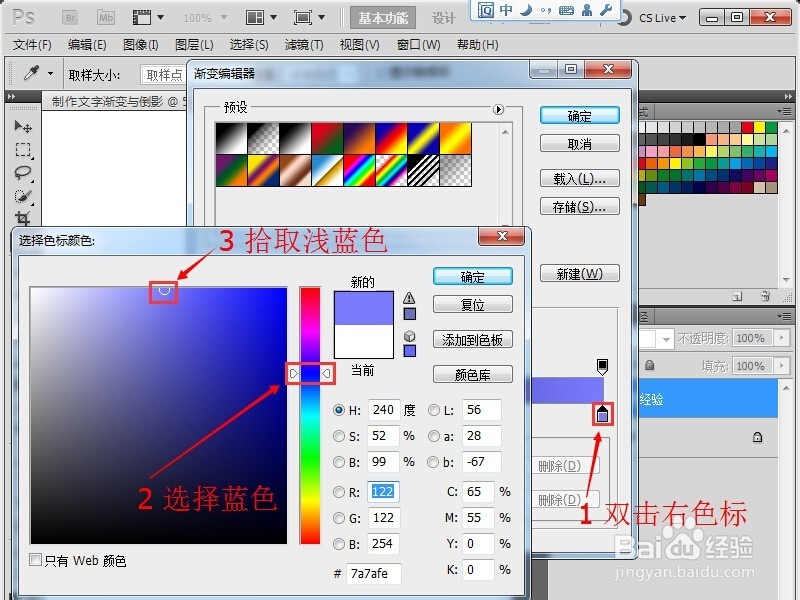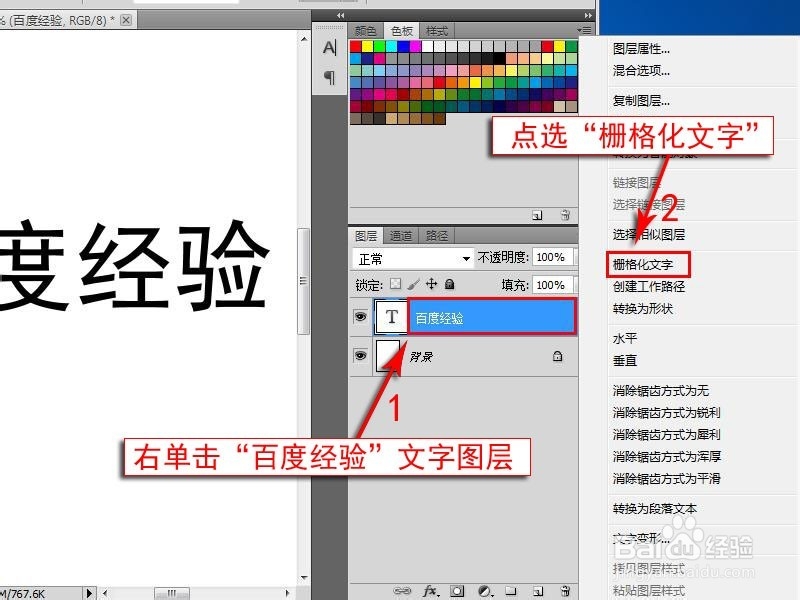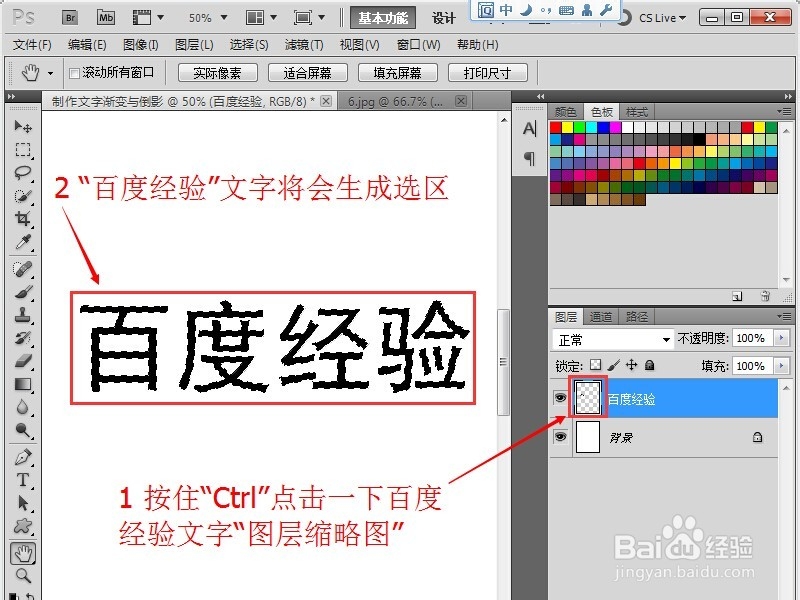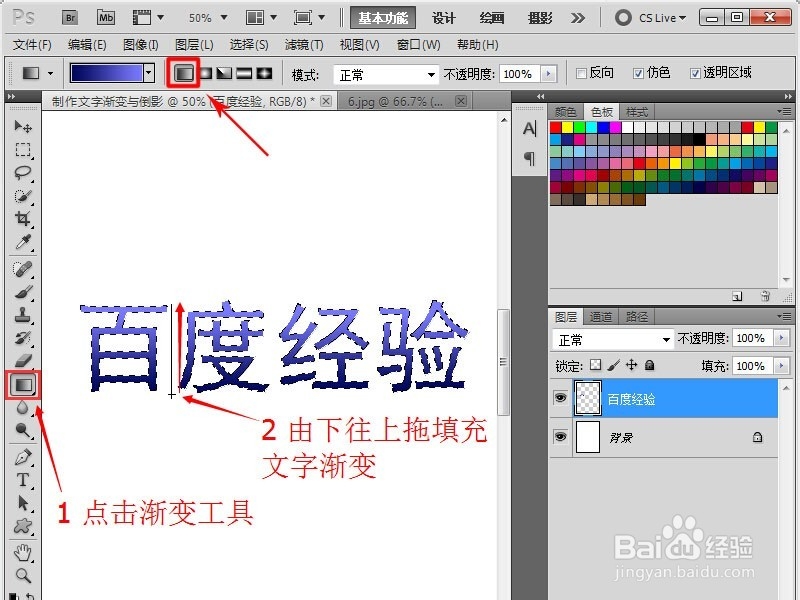ps中如何制作文字渐变与倒影
1、【2】自定义渐变颜色:点击工具栏中的“渐变工具”,然后再点击“编辑渐变颜色”。
2、在渐变编辑器中,点选“渐变模式”后双击左色标,弹出的选择色标颜色对话框中“选择蓝色”并拾取“深蓝色”。
3、双击右色标,弹出的选择色标颜色对话框中“选择蓝色”并拾取“浅蓝色”。
4、【2】栅格化文字:右单击图层选项中的“百度经验”文字图层,弹出的快捷菜点选“栅格化文字”。
5、【3】建立图层文字选区并渐变填充:岳蘖氽颐按住“Ctrl”点击一下百度经验文字“图层缩略图”,“百度经验”文字将会生成选区(蚂蚁线)。
6、【4】图层文字渐变填充:在工具栏中点击渐变工具,然后在百度经验文字的底部“从下往上拖填充文字渐变”。
声明:本网站引用、摘录或转载内容仅供网站访问者交流或参考,不代表本站立场,如存在版权或非法内容,请联系站长删除,联系邮箱:site.kefu@qq.com。
阅读量:68
阅读量:88
阅读量:80
阅读量:87
阅读量:48